Steam Deck đã cách mạng hóa trải nghiệm chơi game cầm tay, mang đến sức mạnh của thư viện game PC Steam vào lòng bàn tay bạn. Tuy nhiên, ít người biết rằng Steam Deck không chỉ là một cỗ máy chơi game mà còn là một PC Linux thực thụ, ẩn chứa tiềm năng vô hạn để tùy biến và mở rộng chức năng. Bằng cách khai thác chế độ Desktop, bạn có thể biến chiếc Steam Deck của mình thành một trung tâm giải trí và làm việc đa năng, vượt xa những gì Valve cung cấp.
Bài viết này của tinhoccongnghe.net sẽ hướng dẫn bạn khám phá 10 ứng dụng thiết yếu, được tối ưu hóa cho Steam Deck, giúp bạn khai thác tối đa sức mạnh tiềm ẩn của thiết bị. Từ các trình duyệt web tiện lợi, công cụ giả lập game mạnh mẽ, đến những phần mềm truyền tải file không dây siêu tốc và các launcher game đa nền tảng, chúng ta sẽ cùng nhau biến Steam Deck thành một thiết bị cá nhân hóa hoàn hảo, không chỉ để giải trí mà còn phục vụ nhiều nhu cầu công nghệ khác. Hãy cùng tìm hiểu những “bí kíp” để làm chủ chiếc Steam Deck của bạn ngay hôm nay!
Để bắt đầu cài đặt các ứng dụng này, bạn cần chuyển sang chế độ Desktop. Chỉ cần nhấn và giữ nút nguồn của Steam Deck khi đang ở Game Mode, sau đó chọn “Switch to Desktop” và đợi vài giây. Để quay lại Game Mode, hãy sử dụng phím tắt “Return to Game Mode” trên màn hình Desktop.
Các Ứng Dụng Hàng Đầu Bạn Nên Cài Đặt Cho Steam Deck
1. Firefox – Trình duyệt web đa năng
Mặc dù biểu tượng Firefox đã được ghim sẵn vào thanh tác vụ của SteamOS khi bạn mới sở hữu Steam Deck, bạn vẫn cần cài đặt nó. Nhấp vào biểu tượng Firefox để mở Discover store, một cửa hàng ứng dụng tiện lợi cho phép bạn cài đặt vô số phần mềm chỉ với vài cú nhấp chuột.
Nhấp “Install” và Firefox sẽ được cài đặt. Sau đó, bạn có thể sử dụng nó như bất kỳ trình duyệt web nào khác, điều này rất cần thiết nếu bạn muốn cài đặt một số ứng dụng khác được đề cập bên dưới. Ngoài ra, bạn có thể mở Discover store và tìm kiếm một trình duyệt khác mà bạn yêu thích. Các lựa chọn bao gồm Chrome (tuyệt vời để đồng bộ hóa với tài khoản Google), Microsoft Edge và các trình duyệt ít phổ biến hơn như Vivaldi.
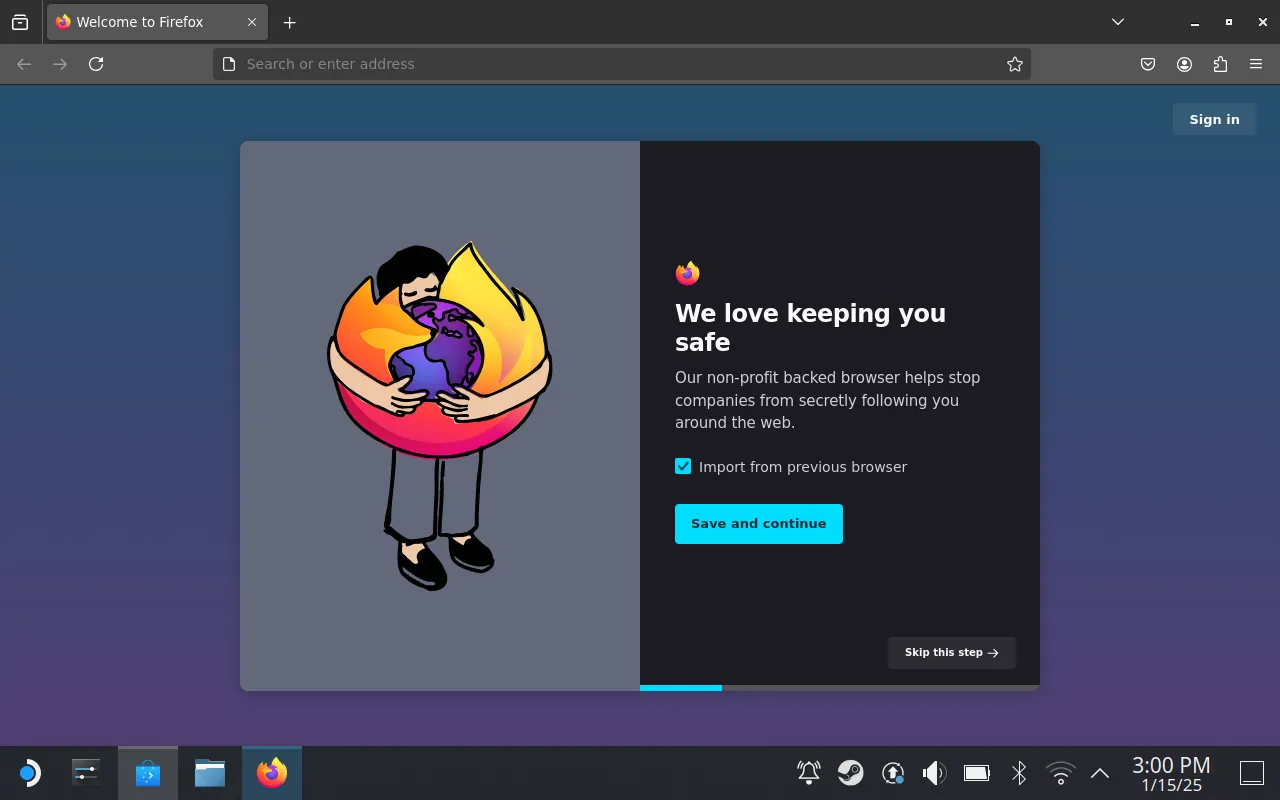 Trình duyệt Firefox đang chạy trong Chế độ Desktop của Steam Deck
Trình duyệt Firefox đang chạy trong Chế độ Desktop của Steam Deck
2. Decky – Tùy biến sâu sắc Game Mode
Decky là một công cụ mạnh mẽ cho phép bạn tùy chỉnh cách Steam Deck hoạt động trong Game Mode. Nó hoạt động bằng cách chèn mã vào giao diện Steam Deck mặc định, nhưng thay vì cung cấp tất cả các tùy chỉnh trong một gói duy nhất, Decky cho phép bạn chọn các plugin mà bạn muốn sử dụng.
Để bắt đầu, hãy truy cập trang web Decky (tại decky.xyz) trên Steam Deck của bạn bằng trình duyệt đã cài đặt. Nhấp vào nút “Download” và đợi quá trình tải xuống hoàn tất. Bây giờ, mở Dolphin (trình quản lý tệp) và điều hướng đến thư mục Downloads của bạn. Từ đây, nhấp đúp vào tệp “decky_installer.desktop” vừa tải xuống và chọn “Execute” khi được nhắc.
Làm theo hướng dẫn trên màn hình để cài đặt Decky. Sau đó, khởi động lại Game Mode (sử dụng phím tắt trên desktop) và nhấn nút “…” ở bên phải Steam Deck. Bạn sẽ tìm thấy một tab Decky mới ở cuối menu.
Sử dụng Decky Store để cài đặt các plugin thay đổi chủ đề, hoạt ảnh hoặc thêm các chức năng như máy chủ tệp hay công cụ terminal cho Game Mode. Các plugin được yêu thích bao gồm ProtonDB Badges (thêm huy hiệu từ ProtonDB vào các game Steam) và DeckSettings (giúp bạn tìm cấu hình tốt nhất cho game của mình).
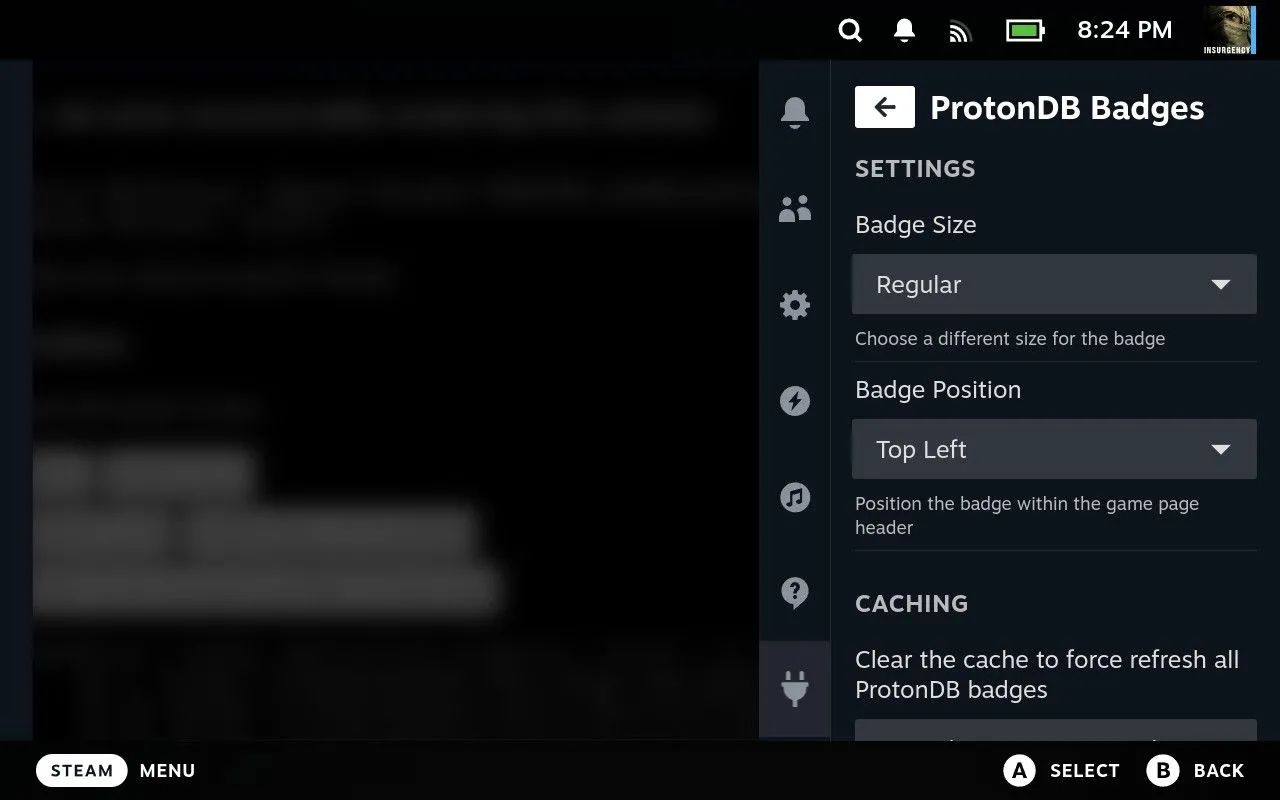 Giao diện Decky Plugin Loader trên Steam Deck, hiển thị các tùy chọn tùy biến Game Mode
Giao diện Decky Plugin Loader trên Steam Deck, hiển thị các tùy chọn tùy biến Game Mode
3. LocalSend – Truyền tải tập tin không dây dễ dàng
LocalSend có thể là cách dễ nhất để chia sẻ tệp không dây giữa hầu hết mọi hệ điều hành. Chỉ cần cả hai thiết bị được kết nối vào cùng một mạng Wi-Fi, LocalSend sẽ hoạt động hiệu quả.
Chuyển sang chế độ Desktop và cài đặt LocalSend từ Discover store. Khởi chạy ứng dụng và một tên ngẫu nhiên sẽ được gán cho Steam Deck của bạn, đây là cách thiết bị của bạn được nhìn thấy bởi các máy khách LocalSend khác. Giờ đây, bạn có thể gửi tệp hoặc toàn bộ thư mục qua mạng chỉ trong vài cú nhấp chuột.
Một lựa chọn thay thế cho LocalSend là KDE Connect, vốn đã được cài đặt sẵn nhưng có lẽ kém thân thiện với người dùng hơn một chút. Bạn cũng có thể sử dụng một công cụ như Syncthing (cũng có trong Discover store) nếu bạn muốn đồng bộ hóa tệp liên tục, rất phù hợp cho các tệp lưu trữ trong các trình giả lập.
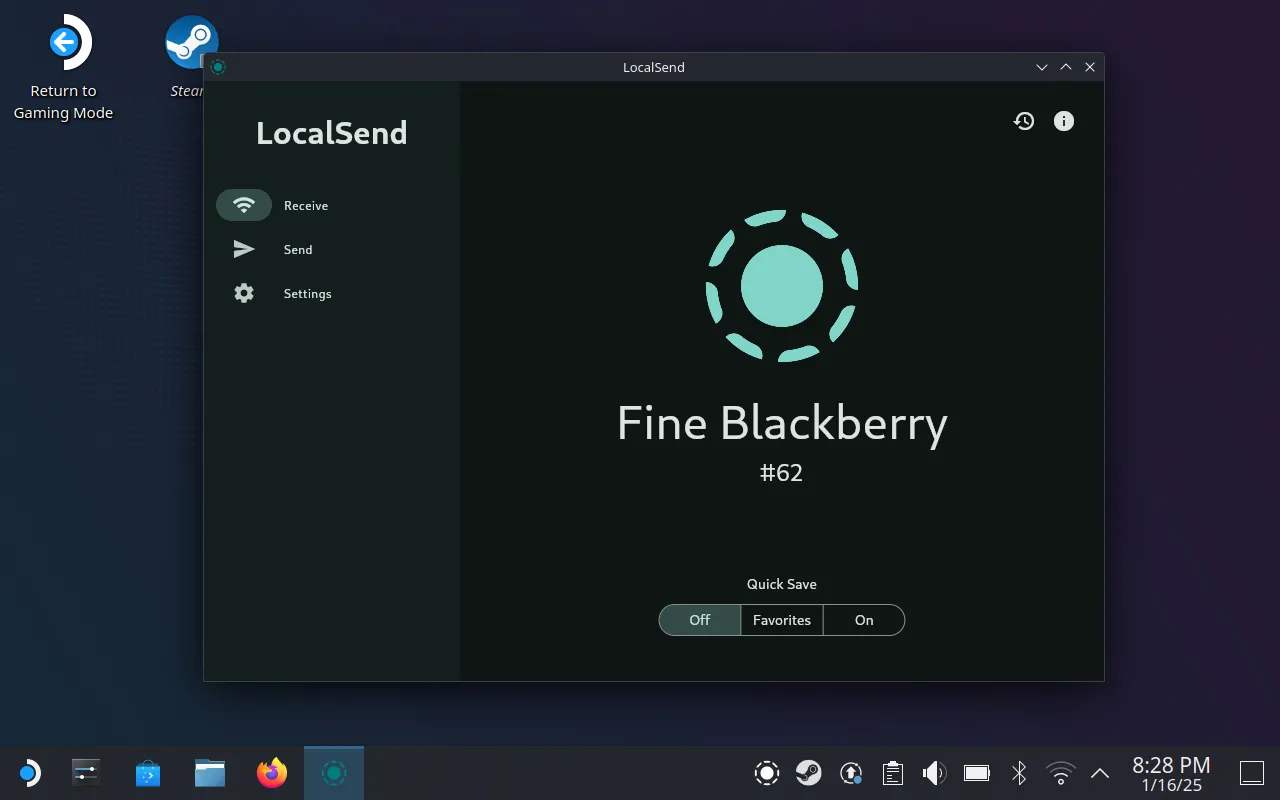 Ứng dụng LocalSend đang hoạt động trên SteamOS, hiển thị khả năng truyền tệp tin không dây
Ứng dụng LocalSend đang hoạt động trên SteamOS, hiển thị khả năng truyền tệp tin không dây
4. EmuDeck – Trạm giả lập game tất cả trong một
EmuDeck là một bộ sưu tập giả lập tất cả trong một dành cho Steam Deck của bạn. Truy cập trang web EmuDeck (tại emudeck.com) và nhấp vào nút “Download”, sau đó mở Dolphin và điều hướng đến thư mục Downloads của bạn. Nhấp đúp vào tệp “EmuDeck.desktop” vừa tải xuống và chọn “Execute” khi được nhắc.
Nếu bạn muốn sử dụng thẻ nhớ microSD cho ROM, hãy đảm bảo bạn đã định dạng nó trong Game Mode trước, tại Settings > System > Format SD Card bằng nút “Format”. Sau đó, bạn có thể sử dụng một công cụ như LocalSend (đã đề cập ở trên) để di chuyển tệp không dây đến Steam Deck và sử dụng Dolphin để chuyển chúng vào thẻ nhớ microSD của bạn.
Làm theo hướng dẫn trên màn hình để thiết lập EmuDeck. Chọn giữa thiết lập tự động đơn giản hoặc thiết lập tùy chỉnh mang lại cho bạn nhiều quyền kiểm soát hơn. Khi hoàn tất, bạn có thể chơi mọi thứ từ game Wii U và PlayStation 3 cho đến các máy arcade, mọi phiên bản Game Boy và các máy tính gia đình như Commodore Amiga và MSX.
Sau khi hoàn thành, bạn có thể sử dụng Steam ROM Manager để thêm game vào Game Mode trực tiếp, để chúng xuất hiện trong thư viện Steam của bạn như phần còn lại của bộ sưu tập.
RetroDeck là một lựa chọn thay thế cho EmuDeck, hoạt động theo cách tương tự, xử lý phần lớn công việc nặng nhọc bằng cách tải xuống các gói cho bạn. Ngoài ra, bạn có thể cài đặt riêng lẻ các trình giả lập như RPCS3 nếu bạn muốn.
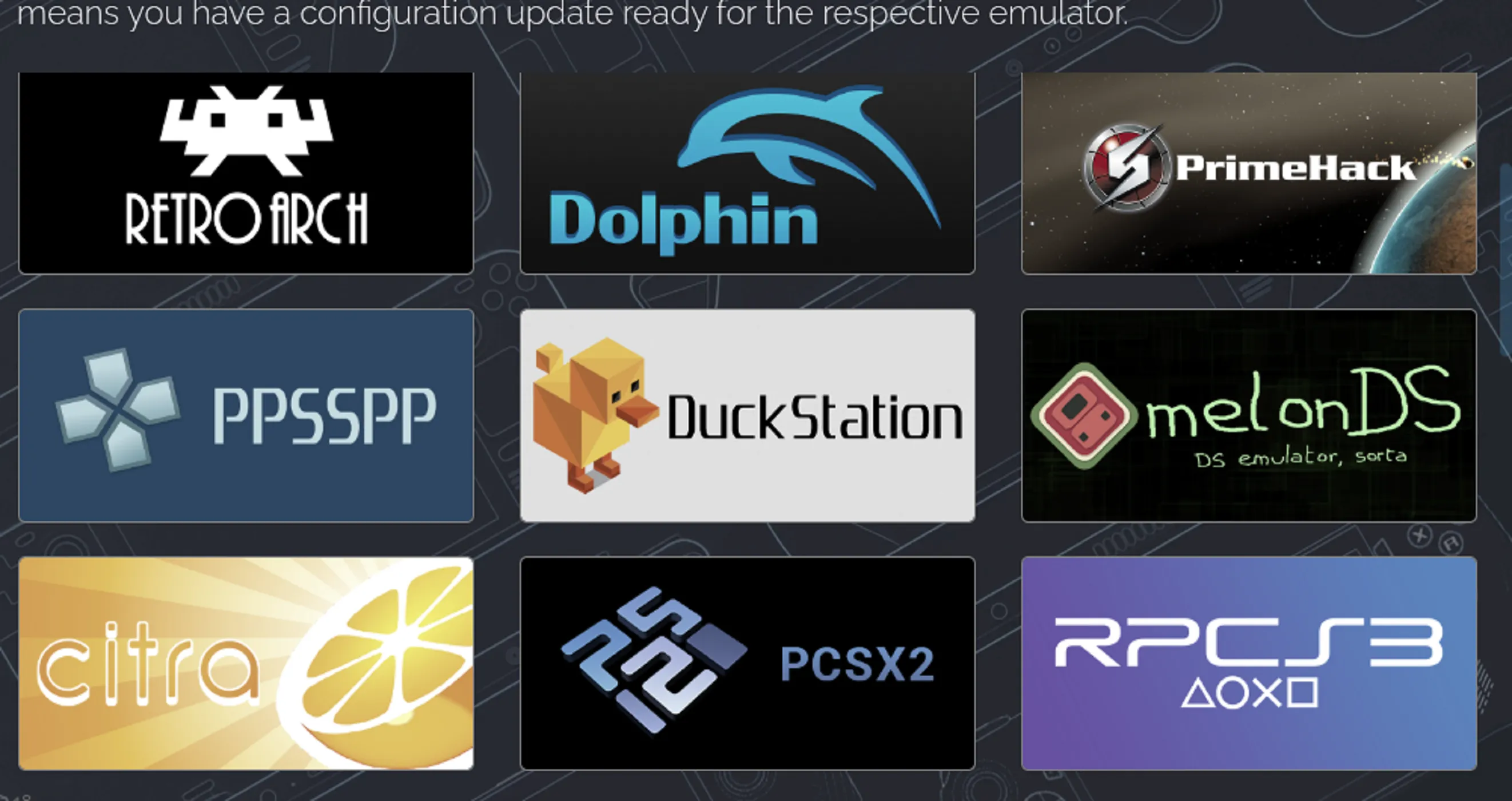 Danh sách các trình giả lập được cài đặt và quản lý qua EmuDeck, tích hợp vào thư viện Steam
Danh sách các trình giả lập được cài đặt và quản lý qua EmuDeck, tích hợp vào thư viện Steam
5. Moonlight – Nâng tầm trải nghiệm stream game PC
Moonlight là một ứng dụng client stream game PC thay thế cho Steam Link, bạn có thể tìm thấy nó trong Discover store thông qua chế độ Desktop. Để sử dụng Moonlight, trước tiên bạn phải cài đặt và cấu hình Sunshine trên PC chơi game của mình hoặc sử dụng GeForce Experience.
Mặc dù Steam Link đã hoạt động để stream game PC từ xa đến Steam Deck, nhưng sự kết hợp giữa Moonlight và Sunshine được cho là mang lại trải nghiệm ổn định và phản hồi nhanh hơn. Nếu bạn đã thử Steam Link và không hài lòng với kết quả, hãy thử giải pháp này.
Để đạt được kết quả tốt nhất, hãy đảm bảo kết nối Wi-Fi của bạn ổn định, Steam Deck của bạn đang sử dụng băng tần 5GHz, PC chơi game của bạn được kết nối với router bằng dây Ethernet và bạn chọn codec HEVC hoặc AV1 trong cài đặt Sunshine.
 Người dùng đang chơi game Deathloop được stream từ PC lên Steam Deck thông qua Moonlight
Người dùng đang chơi game Deathloop được stream từ PC lên Steam Deck thông qua Moonlight
6. chiaki4deck – Biến Steam Deck thành PlayStation Portal
Bạn có biết mình có thể stream game PlayStation 5 của mình lên Steam Deck không? Trước tiên, hãy đảm bảo bạn đã thiết lập Remote Play trên PS5 của mình, sau đó tải xuống ứng dụng stream PS5 miễn phí chiaki4deck (một bản fork của chiaki-ng) để sử dụng Steam Deck của bạn như một PlayStation Portal.
Bạn sẽ tìm thấy chiaki4deck trong Discover store, có thể truy cập từ chế độ Desktop trên Steam Deck của bạn. Sau khi cài đặt, mở Steam (vẫn ở chế độ Desktop) và nhấp vào Games > Add a Non-Steam Game và chọn chiaki4deck từ danh sách.
Bây giờ bạn sẽ có thể khởi chạy ứng dụng từ Game Mode và stream game từ console PlayStation 5 của mình. Thành công của bạn phần lớn sẽ phụ thuộc vào chất lượng mạng không dây của bạn, nhưng nhìn chung, ứng dụng này được đánh giá là hoạt động tốt hơn các ứng dụng di động của Sony và thậm chí có thể cả thiết bị cầm tay Portal chuyên dụng.
 Màn hình Steam Deck hiển thị giao diện PlayStation Remote Play thông qua ứng dụng chiaki4deck
Màn hình Steam Deck hiển thị giao diện PlayStation Remote Play thông qua ứng dụng chiaki4deck
7. Greenlight – Stream Xbox và Xbox Cloud Gaming
Stream Xbox của bạn lên Steam Deck bằng ứng dụng miễn phí Greenlight, cũng có khả năng stream các tựa game Xbox Cloud Gaming trực tiếp lên thiết bị cầm tay của bạn. Đầu tiên, bạn cần thiết lập Xbox của mình để remote play như thể bạn sẽ sử dụng điện thoại thông minh cho tác vụ này.
Chuẩn bị Steam Deck của bạn để stream Xbox bằng cách cài đặt AppImageLauncher và Greenlight, sau đó cấu hình ứng dụng và thêm nó vào Steam như một game không thuộc Steam. Quá trình cài đặt phức tạp hơn một chút so với các ứng dụng khác trong danh sách này, nhưng rất đáng để thực hiện.
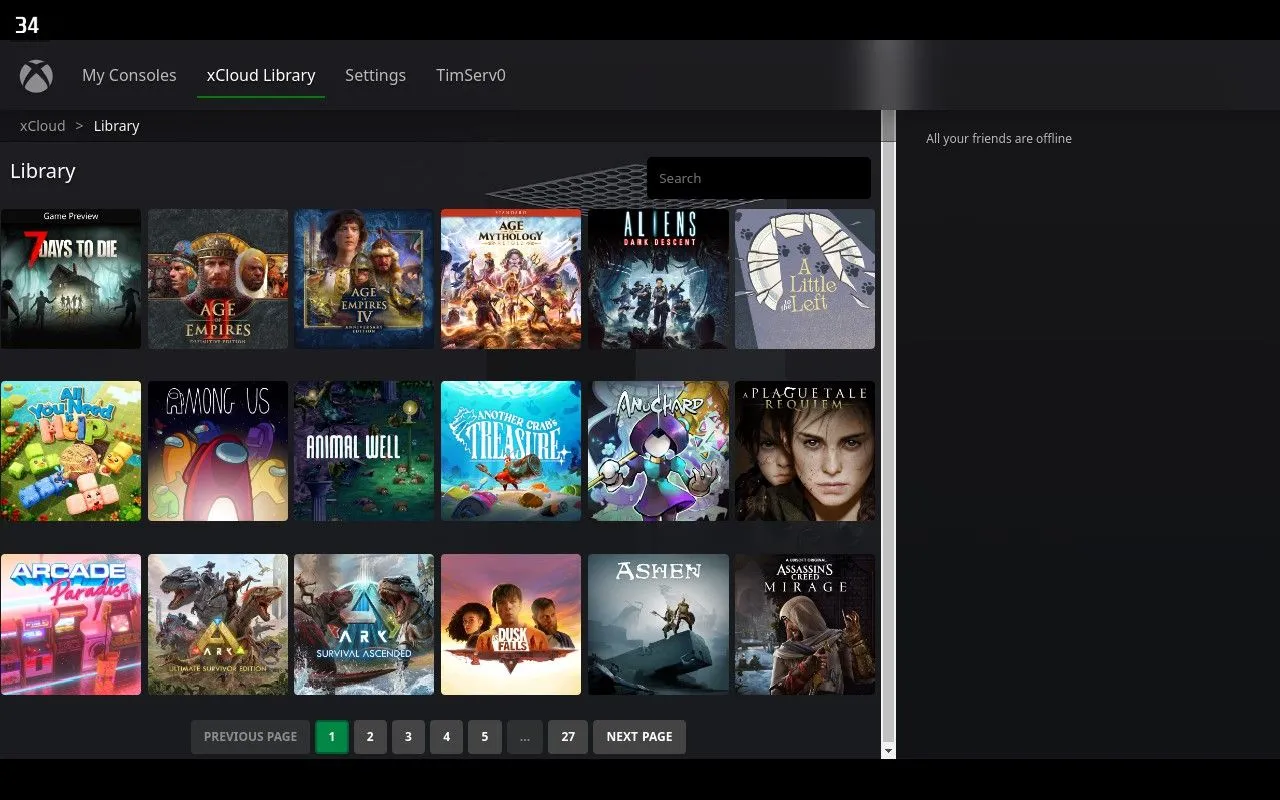 Giao diện danh sách trò chơi Xbox Cloud Gaming trong ứng dụng Greenlight trên Steam Deck
Giao diện danh sách trò chơi Xbox Cloud Gaming trong ứng dụng Greenlight trên Steam Deck
8. Heroic – Thư viện game đa nền tảng
Heroic là một game launcher cho phép bạn chơi game từ thư viện Epic Game Store, GOG.com hoặc Amazon Prime Games trên Steam Deck của mình. Bạn sẽ tìm thấy nó trong Discover store, có thể truy cập qua chế độ Desktop. Tìm kiếm, cài đặt và sau đó đăng nhập bằng các tài khoản liên quan để bắt đầu.
Launcher này cho phép bạn làm những việc như tối ưu hóa khả năng tương thích bằng cách sử dụng cài đặt Wine và Proton tùy chỉnh, chọn phiên bản game để cài đặt (như Windows hoặc Linux) và thêm các game riêng lẻ vào thư viện Steam của bạn để chúng hiển thị trong Game Mode cùng với mọi thứ khác.
Ngoài ra, hãy cân nhắc NonSteamLaunchers để cài đặt các launcher này và nhiều hơn nữa dưới dạng ứng dụng có thể truy cập trong Game Mode.
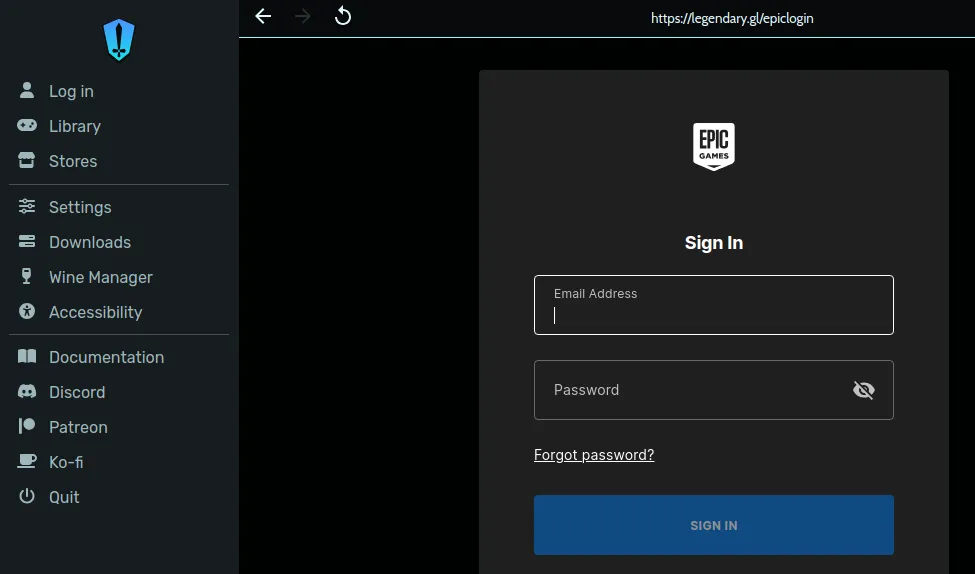 Màn hình đăng nhập Epic Games trong ứng dụng Heroic Games Launcher trên Steam Deck
Màn hình đăng nhập Epic Games trong ứng dụng Heroic Games Launcher trên Steam Deck
9. Lutris – Nền tảng bảo tồn và khởi chạy game mở rộng
Lutris tự mô tả mình là một “nền tảng bảo tồn trò chơi điện tử” nhưng thực chất nó là một launcher mã nguồn mở hoạt động rất giống Heroic. Điểm độc đáo của nó là cũng cung cấp quyền truy cập vào thư viện Steam của bạn, điều này thực sự hữu ích nếu bạn đang cố gắng chạy một game cũ mà không hoạt động tốt trong SteamOS Game Mode.
Ngoài Steam, Humble, Epic Game Store và GOG.com, Lutris còn cung cấp quyền truy cập vào Itch.io và một loạt “Runners” là các tiện ích để chạy ROM và các game khác. Launcher này cũng cho phép bạn chỉ định nơi lưu trữ tệp game của mình.
Nếu bạn gặp khó khăn khi cài đặt game với Steam, hãy thử Lutris thay thế. Bạn có thể tìm thấy ứng dụng này trong Discover store, có thể truy cập từ SteamOS Desktop Mode.
10. ProtonUp-Qt – Mở rộng khả năng tương thích game
ProtonUp-Qt là một công cụ nhỏ cho phép bạn cài đặt các tùy chọn tương thích GE-Proton trong SteamOS (nó cũng hoạt động với GE-Wine trong Lutris). Nói tóm lại, điều này mang lại cho bạn nhiều lựa chọn hơn để cải thiện khả năng tương thích game ngoài các tùy chọn Proton của Valve khi cố gắng chơi các game không phải bản gốc trong Game Mode.
Tìm công cụ này trong Discover store, sau đó chạy nó ở chế độ Desktop để có một giao diện mà bạn có thể cài đặt thêm các tùy chọn tương thích. Đây là một công cụ mà bạn có thể không cần cho đến khi gặp sự cố, nhưng thật tuyệt vời khi có nó phòng trường hợp cần đến.
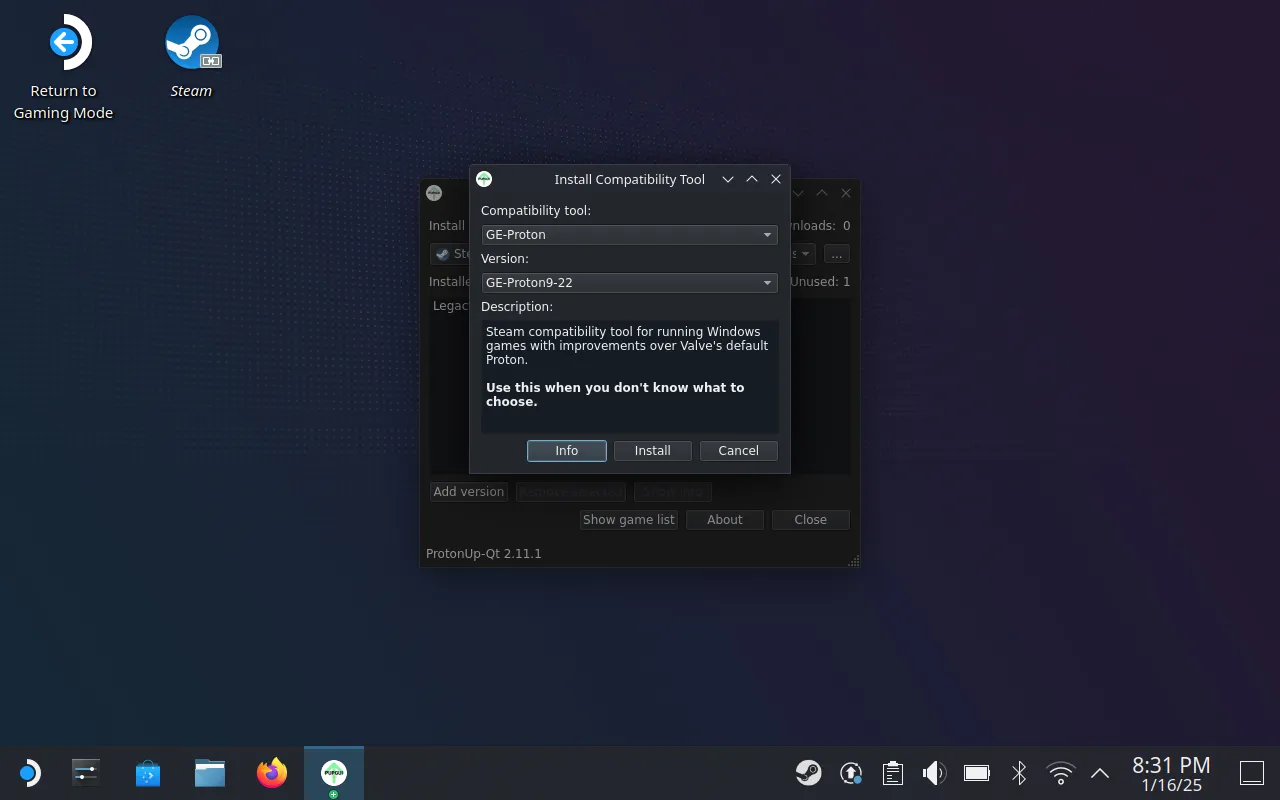 Giao diện ProtonUp-Qt trên SteamOS, cho phép cài đặt các phiên bản GE-Proton để cải thiện tương thích game
Giao diện ProtonUp-Qt trên SteamOS, cho phép cài đặt các phiên bản GE-Proton để cải thiện tương thích game
Tối Ưu Hóa Trải Nghiệm Steam Deck Của Bạn
Với những ứng dụng mạnh mẽ này, Steam Deck của bạn không còn chỉ là một máy chơi game cầm tay. Nó đã trở thành một PC Linux linh hoạt, cho phép bạn mở rộng giới hạn giải trí và cá nhân hóa theo cách riêng của mình. Từ duyệt web, giả lập các hệ máy cổ điển, stream game từ PC hoặc console khác, cho đến quản lý các thư viện game đa dạng, mỗi ứng dụng đều đóng góp vào việc biến Steam Deck thành một thiết bị cá nhân hóa hoàn hảo.
Hãy mạnh dạn khám phá chế độ Desktop và cài đặt những ứng dụng này để tận hưởng trọn vẹn sức mạnh mà Steam Deck mang lại. Bạn sẽ ngạc nhiên về những gì chiếc máy nhỏ gọn này có thể làm được.
Bạn là chủ sở hữu Steam Deck mới? Hãy xem thêm các mẹo Steam Deck dành cho người mới, các phím tắt Steam Deck thiết yếu và những phụ kiện Steam Deck bạn không nên bỏ lỡ.